使用心得:
1、check out 时使用本地的gradle ,可以免去下载。
2、未提交的文件是红色(报错的文件也是红色,找打吗),已提交(add to vcs)的文件是绿色,commit的文件是白色。修改后未commit的文件是蓝色。
3、提交前要先与“资源库”对比(compare with branch)、 同步 update project (ctrl+T),在提交的窗口,双击有冲突的文件打开详情窗口
4、build 、 .gradle 、.idea这些文件夹不要提交到资源库上。
----------------------------------------------------------------------------------
AndroidStudio 的SVN 安装和使用方法与我以前用的其他IDE 都有很大差别,感觉特麻烦,网上相关资料很少,貌似现在 Git 比较流行,之前有用过 github 但是他只能是开源项目免费,下面总结最近自己安装和使用 SVN 的一些经验总结:
如果遇到 ignore 或其他设置无效等意外情况,可以尝试重启 androidstudio 或执行下 svn 的 update 试试。
一、安装配置:
以前使用 ZendStudio 等等都是直接安装插件就可以了,但这里不行,需要自己独立安装带有 command line 功能的 SVN 客户端,我使用的是TortoiseSVN,据说 1.7 之后开始支持 command line 模式,我现在用的是 1.8.5 版本
如图,安装时必须自定义选择 command line 否则不会安装的:
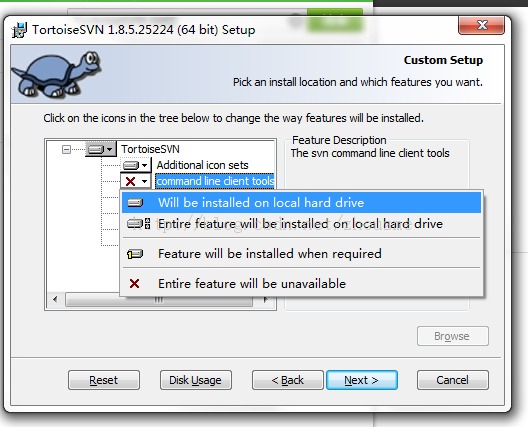
安装完成后,打开 IDE 的 setting 配置面板:
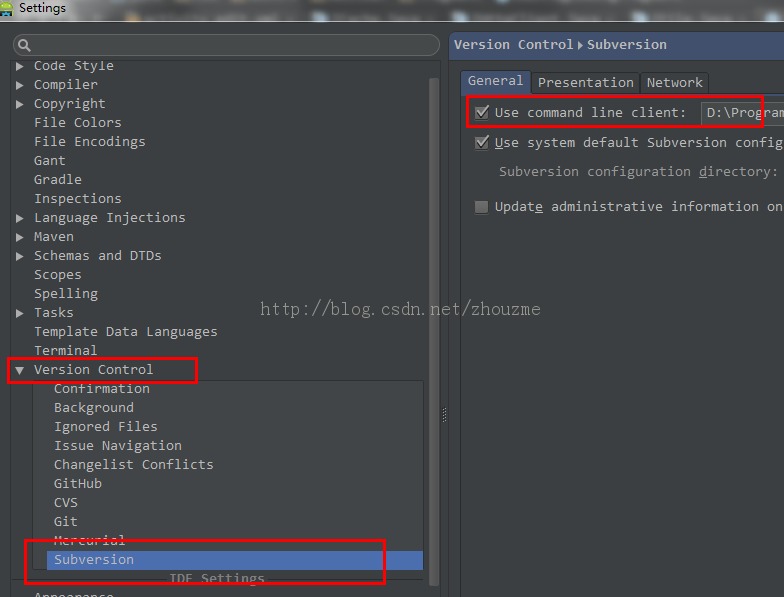
如上图路径 Version Control 下的 Subersion 设置:
Use Command Line Client 选择浏览到你本地安装 TortoiseSVN 的 svn.exe 文件路径,如下图:(注意输入框最右侧有个浏览的按钮,有可能没显示出来,拉伸窗口即可见)
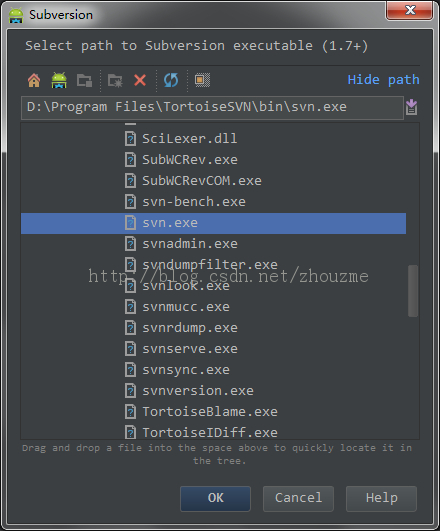
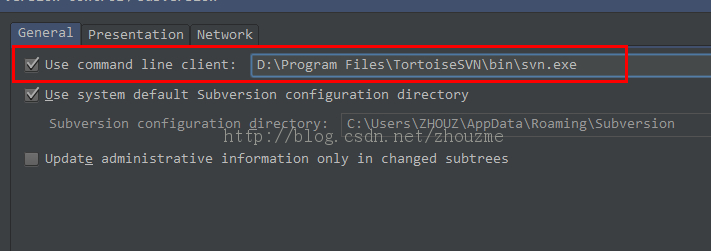
配置好之后,安装即完成
二:创建忽略文件::
1。 创建忽略文件,要忽略的内容
2。 打开Setting-Version Control-Ignored Files,添加忽略文件,我所知道的忽略文件如下: 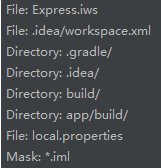
技术分享
3.注意一点,配置忽略文件必须在Share到SVN之前进行,如果在Commit后配置,貌似就不起作用了。
4.当分享者配置了忽略文件并Share Project到SVN后,其他人Check下来就不需要配置了,Commit的时候会自动忽略那些文件。但文件名显示为红色,这时配置下忽略文件就恢复正常了
三:已有代码的上传::
如下(记得在share之前把忽略文件加好,AS反应有点慢,先等一下,才会变成绿色,之后就可以正常commit):
四:没开始写代码,先把svn服务器端内容同步到本地,再写代码::
五:设置完svn后,就可以进行正常的更新了
点击as的上下箭头可进行快速操作:








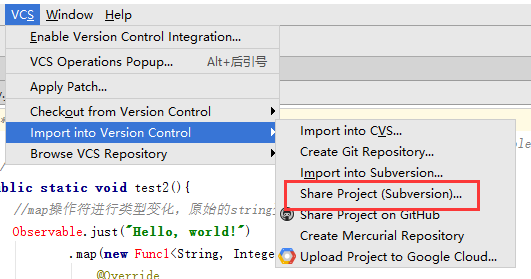
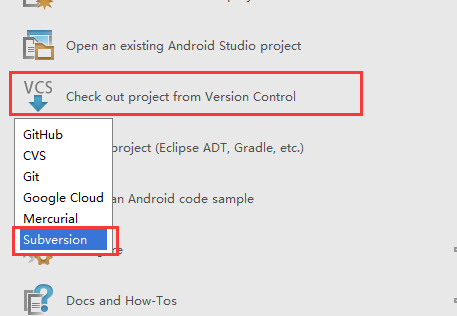















 1263
1263

 被折叠的 条评论
为什么被折叠?
被折叠的 条评论
为什么被折叠?








